Значок свернуть все окна windows 7
Обновлено: 28.06.2024
Свернуть все окна в Windows 7 можно штатными средствами: посредством комбинации горячих клавиш или с помощью специальной кнопки на панели задач. Но пользователь способен самостоятельно создать интерактивные элементы интерфейса для выполнения поставленной цели, вследствие чего переместить их в удобное для использования место.
Как свернуть все активные окна посредством штатных средств Windows 7
В операционной системе есть предустановленные инструменты, которые позволяют за одно действие осуществить скрытие всех окон. Каждый нижеописанный метод независим и эффективен в равной степени, поэтому пользователь самостоятельно определяет для себя приоритетный.
С помощью горячих клавиш
На базовом уровне в системе заложены комбинации горячих клавиш для ускоренного выполнения определенных действий, включая сворачивание программ. Всего существует три сочетания:
- Win + M . Позволяет плавно скрыть все видимые окна. Для восстановления применяется комбинация Win + Shift + M .
- Win + D . Выполняет мгновенное сворачивание. Чтобы вернуть приложения обратно, нужно повторно нажать эти клавиши.
- Win + Home . Убирает с экрана все объекты, оставляя только активное окно. Для восстановления потребуется нажать повторно.
Обратите внимание! В системе есть специальное сочетание, позволяющее поочередно скрывать программы, начиная с того, в котором ведется работа — Alt + Пробел + C .
Посредством кнопки на панели задач
Мгновенно отобразить рабочий стол компьютера можно посредством специальной кнопки. Необходимо передвинуть курсор в правую часть панели задач до упора и совершить один клик.

Обратите внимание! При вертикальном расположении панели нужный элемент будет находиться в самом низу.
Создание пользовательского ярлыка
Пользователь может самостоятельно добавить на рабочий стол интерактивный элемент, запуск которого будет убирать с экрана все лишнее. Пошаговое руководство:
- Раскрыть контекстное меню на свободном месте заглавного экрана, выбрать « Создать » → « Ярлык ».

- Ввести C:\Windows\explorer.exe shell. , кликнуть Далее .

- Вписать любое название, подтвердить создание щелчком по Готово .

Появится соответствующий значок, который при необходимости можно поместить на нижнюю панель или переместить в любую директорию на жестком диске.
Добавление опции в контекстное меню Проводника
При необходимости можно добавить опцию сворачивания всех окон в контекстное меню файлового менеджера. Делается это с помощью специального скрипта.
- Развернуть меню « Пуск », осуществить поиск по запросу « Блокнот » и запустить одноименное приложение.

- В открывшийся редактор вставить скрипт:
- [Shell]
- Command=2
- IconFile=explorer.exe,3
- [Taskbar]
- Command=ToggleDesktop
- Раскрыть меню « Файл » и выбрать « Сохранить как ».

- В файловом менеджере перейти на рабочий стол, ввести название « Скрыть все окна.scf » и нажать Сохранить .

- Зажав левую кнопку мыши, переместить только что созданный значок на нижнюю панель.

Для выполнения поставленной задачи необходимо открыть контекстное меню Проводника и выбрать пункт « Скрыть все окна ».

Заключение
Неопытному пользователю для выполнения поставленной задачи рекомендуется применять предустановленные в системе средства — горячие клавиши и кнопку на панели. Создание скрипта и добавление ярлыка на рабочий стол требует определенных навыков.

Темой данной статьи будет о том, как свернуть все окна в любой версии Windows - начиная со старых Windows 95, заканчивая новейшей Windows 10. Например, на работе вы решили поиграть в игру или же посидеть на в социальных сетях, но бдительный начальник решил проверить, чем занимаются его подчиненные и перед вами возникла задача максимально быстро свернуть игру или свернуть браузер. Используя информацию из данной статьи, вы узнаете как это можно быстро сделать встроенными средствами Windows.
Универсальный способ - горячие клавиши
Начиная с Windows 98, в операционной системе появилась возможность использовать различные комбинации клавиш, с помощью которых можно сворачивать и разворачивать окна.
Одной из таких комбинаций является + D - при её активации будут свернуты все окна, включая диалоговые. При повторном нажатии данных клавиш, все окна будут восстановлены.
Существует так же комбинация клавиш + M - в таком случае будут свернуты все окна, за исключением диалоговых. Отменить сворачивание можно нажав более долгую комбинацию Shift + + M .
Windows Vista и более ранние версии
Во всех старых версиях Windows, на панели задач присутствовала "Панель быстрого запуска", где был отдельно значок, который повторял функционал горячих клавиш Win + D .
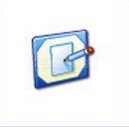
При нажатии на него произойдет сворачивание всех имеющихся окон, а при повторном все окна будут восстановлены.

Стоит отметить, что в Windows Vista иконка была перерисована, и является единственной операционной системой, где она стала выглядеть по другому.

Windows 7 и более новые версии
В отличии от предыдущих версий, таких как Windows Vista или XP, во всех новых операционных системах Windows кнопка "Свернуть все окна" отсутствует на своем привычном месте. Вместо неё для этой цели используется тонкая полоска в правой части панели задач. Выглядит это так:

Данная "полоска" полностью повторяет действия кнопки "Свернуть все окна", и доступна в операционных системах Windows 7, Windows 8 и Windows 10.
Возврат панели быстрого запуска
Если Вам нравится подход к сворачиванию окон из старых версий Windows, то в любой из новых версий можно вернуть панель быстрого запуска на её старое место. О том, что нужно для этого сделать, можно прочитать здесь.
Добавление кнопки "Свернуть все окна" на панель задач
Существует так же способ, который не потребует от вас возврат панели быстрого запуска, а позволяет просто разместить кнопку "Свернуть все окна" в любое произвольное место на панели задач. Делается
это следующим образом:
- Создаете в любом удобном для Вас месте папку с названием "Свернуть все окна" - например в папке "Документы".
- Открываете Блокнот, и пишите туда следующий текст:
В операционной системе Windows 7 немогу найти кнопку - Свернуть все окна. Что же делать тем, кто привык к значку Свернуть все окна в Виндовс 7?
Ответ: - Кнопка свернуть все окна в Виндовс 7 находится справа внизу возле часов.

Если надо свернуть все окна кроме одного, то хватаем это одно окно за верхнюю полосу и делаем 3-4 быстрых движения по горизонтали, как бы расчищая окном рабочий стол. Все остальные окна свернутся. Если сразу после этого, то есть ничего не открывая и не сворачивая, подвигать окном по вертикали, то свернутые окна снова развернутся.
Если кнопка свернуть все окна больше не работает, то можно создать "Значок Сворачивания окон" самостоятельно.
Пользуйтесь так называемыми горячими клавишами: клавиша с логотипом Windows – флажок Microsoft (расположена на клавиатуре между клавишами Ctrl и Alt, справа и слева от клавиши "пробел") + клавиша с латинской буквой D (кириллическая В).
Это намного проще и быстрее, и всегда под рукой!
– нажатие клавиши с логотипом Windows + М (Ь) – свертывание всех окон;
– нажатие клавиши с логотипом Windows + SHIFT + M (Ь) – восстановление свернутых окон.
Если же вы не можете жить без значка Свернуть все окна, можно его воссоздать.
Как создать файл Свернуть все окна/Shows Desktop
Щелкните правой кнопкой мыши по свободной от значков поверхности Рабочего стола;
– из открывшегося контекстного меню выберите Создать –> Текстовый документ;
– появится значок созданного документа, задайте ему название Свернуть все окна (или Shows Desktop);
– откройте документ и введите (или просто скопируйте) следующие строки
[Shell]
Command=2
IconFile=explorer.exe,3
[Taskbar]
Command=ToggleDesktop
– теперь, чтобы система «поняла», что этот файл запускает команду Свернуть все окна, нужно сменить расширение файла с .txt на .scf:
– в открытом текстовом документе Свернуть все окна выберите меню Файл –> Сохранить как…;
– в открывшемся окне Сохранить как в выпадающем списке Тип файла выберите Все файлы;
– в текстовом поле Имя файла после имени Свернуть все окна поставьте точку и расширение scf (должно получиться Свернуть все окна.scf);

– нажмите кнопку Сохранить;
– на Рабочем столе, кроме текстового документа Свернуть все окна.txt, появился характерный значок Свернуть все окна.scf;
– текстовый документ Свернуть все окна.txt можно удалить;
– отбуксируйте значок Свернуть все окна.scf на Панель задач (при этом появится всплывающая подсказка Закрепить в Проводник);

– чтобы воспользоваться значком Свернуть все окна, щелкните правой кнопкой мыши по значку Проводника (стилизованное изображение папки) на Панели задач;
– из контекстного меню выберите Свернуть все окна:

Примечание
Если вы испытываете затруднения с созданием кнопки Свернуть все окна (или вам просто некогда/лень разбираться с этим), скачайте и разархивируйте файл haw.zip [975 b] (cкачиваний: 1460) .
Отбуксируйте значок Свернуть все окна.scf на Панель задач.
Оказалось, что такой вроде бы простой вопрос беспокоит многих людей. Видимо, тем людям, которые переходят с Windows XP на более новую версию данной ОС, не хватает значка «Свернуть все окна» в панели задач. Давайте разберемся с этой проблемой.
Горячие клавиши
Для начала рассмотрим, как свернуть все с помощью клавиатуры. Тут проще простого. Нажимаем сочетание клавиш Win+D и они сворачиваются. Чтобы вернуть все обратно, снова нажимаем Win+D.
Примечание: клавиша «Win» находится в левом нижнем углу возле клавиши Ctrl. На ней еще изображены четыре небольших квадратика.
С помощью значка
Создание файла
Теперь я вас научу, как сделать классический значок для сворачивания окон, как в Windows XP. Для этого кликаем правой кнопкой мыши по рабочему столу и из выпавшего списка выбираем пункт «Создать – Текстовый документ»

Называем его так, чтобы в дальнейшем вам было понятно для чего он нужен, и открываем файл:
Копируем внутрь текстового документа следующие выражения:

Жмем «Файл – Сохранить как»:

В открывшемся окне выбираем тип файла: Все файлы. Дальше укажите имя файла: оно может быть любое, главное в конце допишите расширение .scf. Ну и место – это, естественно, рабочий стол.

У нас на рабочем столе появляется горячо любимый нами значок:
Закрепление в Проводнике
Перетаскиваем его мышкой на панель задач. У нас появляется подсказка «Закрепить в Проводник». Это именно то, что нам нужно.
Кликаем правой кнопкой по значку проводника в панели задач (в виде папки) и наблюдаем наш значок «Свернуть все окна». Нажав на него окна свернутся. Если еще раз нажать, то они вернутся на место.

Специальная кнопка
И напоследок, хотелось бы показать или напомнить о стандартной кнопке «Свернуть все окна» в Windows 7. Посмотрите чуть правее панели задач и сразу за часами вы увидите едва заметный прямоугольник, который и есть ни что иное, как нужная нам кнопка.
Читайте также:

